
Uslužni program za defragmentaciju tvrdog diska ugrađen je u Windows operativni sustav, koji poboljšava performanse sustava kao rezultat optimizacije. U članku ću govoriti o tome kako napraviti primjer defragmentacije diska koristeći operativni sustav Windows 10. Defragmentacija započinje u sustavu Windows 7 i Windows 8 na isti način..
Zašto vam je potrebna defragmentacija? U procesu se datoteke neprestano kreću na disku računala: dodaju se nove datoteke, datoteke se brišu, kopiraju itd. Po zadanom se nova datoteka kontinuirano zapisuje na disk kako bi se oslobodio prostor na disku.
sadržaj:- Defragmenter diska na Windows 10
- Planirana defragmentacija
- Defragmentacija diska kroz naredbenu liniju
- Zaključci članka
Ako je datoteka izbrisana ili premještena s diska, na disku se stvara slobodni prostor okružen drugim zapisima. Kada dodate novu datoteku veće veličine, datoteka će se upisati u ovaj slobodni prostor, a drugi dio datoteke u drugi slobodni prostor na disku računala. Kao rezultat toga, datoteka će biti fragmentirana, tj. Fragmenti datoteke će biti na različitim mjestima na disku.
S vremenom se na disku nakuplja veliki broj fragmentiranih datoteka. Windows zahtijeva više vremena za pristup datotekama, jer su fragmenti jedne datoteke smješteni na različitim mjestima na disku, a takvih je datoteka puno.
Da biste riješili taj problem, potrebna je defragmentacija: premještanje fragmenata datoteke na jedno mjesto. Defragmentacija tvrdog diska povećavat će brzinu operativnog sustava. Ako računalo nikad nije defragmentirano, tada će nakon njega povećanje performansi sustava Windows biti vidljivo čak i vizualno.
Defragmentacija diska u sustavu Windows izvodi se pomoću ugrađenog uslužnog programa za defragmentaciju ili pomoću programa treće strane:
Možda će vas zanimati i:- Auslogics Disk Defrag - program za defragmentaciju
- IObit pametni defrag za defragmentaciju tvrdog diska
- Defragmentator diska bez defragmentera
Sada ćemo razmotriti besplatnu defragmentaciju diska u sustavu Windows, koju provodi ugrađeni uslužni program. Program za defragmentaciju, sa zadanim postavkama sustava, omogućen je za rad u automatskom načinu rada za obavljanje planirane optimizacije.
Imajte na umu da ako je na vaše računalo instaliran SSD disk, takav disk ne biste trebali defragmentirati. U sustavu Windows 10 defragmentacija na SSD-u onemogućena je. U tom slučaju defragmentirajte samo tvrdi disk računala (HDD).
Defragmenter diska na Windows 10
Kako napraviti defragmentaciju u sustavu Windows 10? Prvo otvorite prozor Explorera, a zatim kliknite bilo koji logički pogon.
Zatim se otvara prozor "Svojstva: lokalni disk (C :)", u kojem trebate otvoriti karticu "Usluga", a zatim kliknite gumb "Optimiziraj".
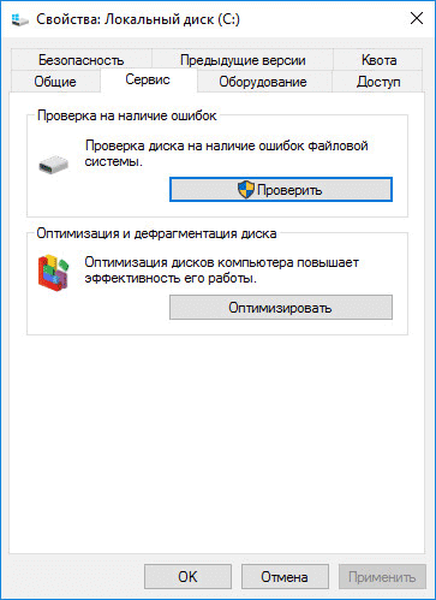
U prozoru "Optimizacija diska" odaberite disk, a zatim kliknite gumb "Analiziraj".
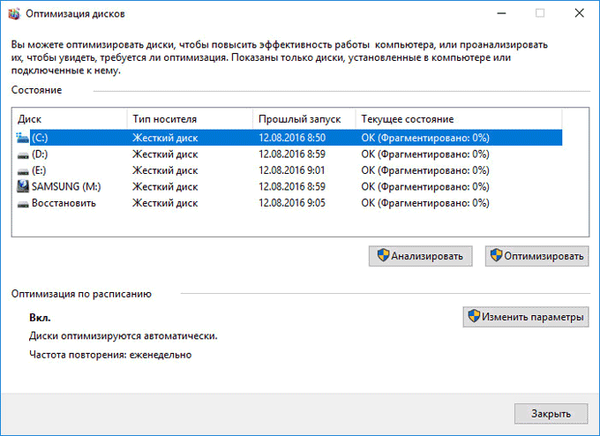
Nakon dovršetka analize vidjet ćete trenutno stanje diska: koliko posto je ovaj disk fragmentiran.
Da biste pokrenuli postupak defragmentacije, kliknite na gumb "Optimiziraj".

Zatim slijedi postupak premještanja fragmenata datoteka na disk, što će potrajati neko vrijeme. Ako je disk jako fragmentiran, tada će se njegova defragmentacija trajati prilično dugo. Nakon klika na gumb "Stop" zaustavite postupak defragmentacije..

Nakon dovršetka postupka, u prozoru uslužnog programa vidjet ćete da je Windows defragmentiran (fragmentiran: 0%).
Planirana defragmentacija
U prozoru za optimizaciju diska kliknite gumb "Promijeni postavke". Tada će se otvoriti prozor u kojem možete konfigurirati raspored optimizacije. Prema zadanim postavkama aktiviraju se sljedeće postavke:
- Planirano (preporučeno)
- obavijestiti u slučaju da nedostaju tri zakazana pokretanja u nizu.
Planirana defragmentacija provodi se, ovisno o postavkama: tjedno, dnevno, mjesečno.

Za odabir diskova na kojima želite defragmentirati, kliknite gumb "Odaberi". Odaberite sve ili pojedinačne pogone za planiranu optimizaciju.
U ovom su prozoru samo diskovi dostupni za planiranu defragmentaciju..

Defragmentacija diska kroz naredbenu liniju
Pomoću programa Windows Defrag možete pokrenuti naredbeni redak. Pokrenite tumač naredbenog retka kao administrator. U naredbeni redak upišite defrag, a zatim unesite zadatke za dovršavanje operacije.
Popis parametara za korištenje uslužnog programa defragmentacije u sustavu Windows (podaci tvrtke Microsoft):
Sintaksa: defrag | / C | / E [] [/ H] [/ M | [/ U] [/ V]] gdje ili nisu naznačeni (normalna defragmentacija), ili su naznačeni kako slijedi: / A | [/ D] [/ K] [/ L] | / O | / X Ili za praćenje operacije koja se već izvodi na volumenu: defrag / T Parametri: Vrijednost Opis / Analiza naznačenih volumena. / C Izvršite rad na svim volumenima. / D Standardna defragmentacija (zadano). / E Izvršite operaciju za sve svežnje, osim onih navedenih. / H Započnite rad s normalnim prioritetom (nizak prema zadanim postavkama). / K Optimizirajte memoriju na odabranim količinama. / L Ponovno optimiziranje odabranih volumena. / M Pokreće postupak istovremeno na svakoj glasnoći u pozadini. / O Optimizacija primjenom odgovarajuće metode medija. / T Pratite radnju koja je već izvedena na naznačenoj glasnoći. / U Prikazuje napredak postupka na zaslonu. / V Prikazati detaljnu statistiku fragmentacije. / X Spajanje slobodnog prostora na naznačene sveske. / R Izvodi djelomičnu defragmentaciju (zadano ponašanje), pokušavajući spojiti samo fragmente veličine manje od 64 MB. / W Izvodi potpunu defragmentaciju, pokušavajući spojiti sve fragmente, bez obzira na njihovu veličinu. / F Prisiljava se defragmentacija čak i ako nema dovoljno slobodnog prostora na disku. / B Defragmenti pokreću datoteke samo na određenoj particiji. Primjeri: defrag C: / U / V defrag C: D: / M defrag C: \ točka veze / A / U defrag / C / H / V
U naredbeni redak unesena je naredba za potpuno defragmentaciju pogona "C" s izlazom detaljnog izvještaja.

Zaključci članka
Da biste poboljšali rad računala, povremeno trebate defragmentirati vaš tvrdi disk u Windows operativnom sustavu. Defragmentacija se može obaviti pomoću ugrađenog uslužnog programa koji je uključen u operativni sustav..
Defragmentacija u sustavu Windows 10 (video)
https://www.youtube.com/watch?v=xBJ-OeBoc2cSlične publikacije:- Konfiguriranje dijeljenja mapa preko mreže u sustavu Windows
- Kako promijeniti ekstenziju datoteke u sustavu Windows
- SmartScreen Filter u sustavu Windows 10
- Zamjenska datoteka za Windows 10
- Kako formatirati USB flash pogon u NTFS-u na Windows-u











